![Создание качественных сборок на маинкрафт [Guide]](https://ru-minecraft.ru/uploads/posts/2019-09/medium/1567875715_gayd-po-sozdaniyu-sborki.jpg)
Начнём пожалуй с того, что такое сборка в принципе. Изначально, когда сборки только зарождались, они были все однотипны. Так продолжалось вплоть до 1.4.7, когда был первый всплеск качественных сборок. Именно тогда моды начали интегрировать друг с другом. Не умело, пробуя перо, но интегрировать.
Затем началась эпоха FTB , которая длится и по сей день, однако неумолиомо идёт на спад (фантан иссяк). Уже тогда сваливать моды в кучу стало дурным тоном. Не так давно, как вы наверняка знаете, вышла сборка Sevtech Ages от Darkosto . Она вывела сборки майнкрафт на совершенно другой уровень. Теперь, как вы понимаете, свалки модов не в почёте и если вы хотите создать достойную сборку, то вам придётся немало попотеть.
Итак. Какой же должна быть современная сборка? Попробуем разобраться в этом.
1) Нужно чётко определиться с жанром сборки. Будет ли это industrial, magic, magitech, AFN(all from nothing или всё из ничего), а может RPG.
Сборка Windows 10 2004 разбираем, чистим, удаляем ненужное, добавляем драйвера. 1-я серия
Вы спросите. А как же SevTech? Ведь там есть и магия и технологии и приключения. Я вам отвечу. Это межжанровая сборка, но на её создание было убито огромное количество сил и времени!
Да и делал её профессионал! Поэтому это исключение из правил и вам не стоит ровняться на этот стиль!
2) Вы должны… Нет… Вы ОБЯЗАНЫ идеально знать все моды, которые вы хотите включить в вашу сборку! Причём очень желательно хотя бы приблизительно понимать, как они работают (потом поможет избежать проблем в стиле «Я хотел сделать так, а оно работает не так, что делать?») Если вы ну совсем не можете читать исходный код, то рекомендую вам пройти майнкрафт с каждым из модов, которые вы хотите воткнуть в сборку по отдельности или сгрупировав их по 2-3 штуки (не считая JEI, WAILA, Minimap и т. д.)
Наверняка многие господа младше 14 лет начнут кричать «НО ВЕДЬ ЛОЛОЛОШКА ВСЕГДА ИГРАЕТ С МОДАМИ КОТОРЫЕ ОН ВООБЩЕ НЕ ЗНАЕТ И ЭТО КЛАССНО!». Забудьте о Роминых сборках. Этому есть несколько причин. Первая: он уже несколько лет на ютубе и может себе позволить халтуру, бо всё равно ведь схавают. Вторая: он развлекает аудиторию стримов и видосов, а не привлекает игроков.
На его сборках играет меньше 5% его зрителей! Третья: вы даже не представляете, сколько работы он проводит, чтобы собирать такие гигантские сборки с НИКОМУ не знакомыми модами, чтобы было интересно!
3) Моды должны быть настроены и интегрированы. Не бойтесь отключать половину контента модов. Главное чтобы всё было гармонично и вписывалось в общую концепцию!
4) Если моды всем хорошо знакомы, то придумывайте игроку цели, которых трудно будет достичь!
5) Сборка должна быть оптимизирована. Желательно под максимум 4 ГБ ОЗУ
Что нам потребуется для создания качественной сборки:
- Forge.
- Exel (как бы это странно не звучало, но он вам очень пригодится для балансировки)
- CraftTweaker с аддонами (менять рецепты, удалять предметы)
- BetterFPS
- FoamFix (желательно)
- Если есть лицензия маинкрафт, то TwitchApp (ускорит процесс создания сборки в 1.5 раз)
- JEI или аналог. Просто must have если открытие крафтов не является частью игрового опыта
- 7-10 основных модов, которые игрок будет развивать в течении игры
- Любой мод для добавления кастомных ачивок/квестов
Как сделать свою сборку Windows 10 лайт Русский и установить Для начинающих
Что не стоит добавлять в вашу сборку:
- Optifine. Если вы будете выкладывать сборку с установленным оптифайном на Curseforge, Minecraft forrum и другие комьюнити сервисы, то вас могут забанить за нарушение авторских прав.
- Better Foliage. Очень сильно нагружает видео карту и совместим не со всеми модами. Если добавляете, то отключайте в настройках по умолчанию всё, что только можно.
- Greg Tech. Если вы не умеете читать код, то даже не пробуйте ставить этот лагодром в вашу сборку. Вы огребёте с ним огромное количество проблем!
- Драконик. Я уже слышу, как рвёт пуканы у школьников. Драконик — ужасный и совершенно не сбалансированный мод! Если вы его ставите в сборку и он вам ну оооочень нужен, то усложните его до предела и вырежте из него все источники энергии (или сделайте их крафт настолько сложным, чтобы пролучить их можно было только в самом конце). Хороший пример интеграции этого мода — FTB Infinity Evolved
- Моды аналоги. Например AE2 и RefindStorage.
Пожалуй на этом с вводной статьёй всё. Если она вам понравилась, но напишите в комментариях, о чём вы хотели бы прочитать. Я учту это при написании статьи — гайда.
Источник: ru-minecraft.ru
Как создать свою сборку Windows

В этой инструкции я покажу вам, как создать свою сборку Windows 10 с помощью удобного, бесплатного инструмента MSMG Toolkit.
Для создания своей сборки Windows 10 вам понадобится как минимум сам образ Windows 10. Можно скачать «Средство создания носителя Windows 10» с официального сайта Microsoft или сохранить дистрибутив в виде ISO-файла, либо поместить его на флешку. Выбирайте наиболее подходящую редакцию операционной системы — то есть ту, для которой у вас имеется серийный номер.
Создание сборки Windows 10
Для создания своего дистрибутива Windows 10 энтузиасты создали утилиту MSMG Toolkit. Инструмент поставляется в виде архива 7-Zip, который нужно распаковать на диск с сохранением структуры папок.
Для корректной работы с образами Windows 10 утилита MSMG Toolkit должна быть запущена в Windows версии 8.1 или 10. Конвертацию ESD в WIM можно выполнить и в Windows 7, а вот остальные функции работать, скорее всего, не будут.
Зайдите в папку, в которую сохранили ISO-образ Windows 10. Можно смонтировать этот образ на виртуальный диск, но для наших целей можно установить бесплатный архиватор 7-Zip и открыть ISO-файл в нем как обычный архив. Если вы записали образ на USB-носитель, можно просто просмотреть ее содержимое в проводнике. Скопируйте все папки и файлы из дистрибутива Windows в подпапку DVD той директории, в которую вы распаковали MSMG Toolkit.
Теперь запустите утилиту MSMG Toolkit с помощью файла Start . cmd из папки с утилитой и нажмите на клавиатуре латинскую A, чтобы принять лицензионное соглашение, а затем клавишу Enter.
Извлечение и монтирование образа Windows
Раньше дистрибутивы операционных систем от Microsoft упаковывались в образы Windows Image Format (WIM). Позже разрабы отказались от этого стандарта в пользу формата ESD с еще большей степенью сжатия, чтобы экономить дисковое пространство. Увы, большинство сегодняшних утилит не умеют работать с ESD, им нужен образ в традиционном WIM-формате.
Поэтому в качестве первого этапа нам нужно извлечь из файла install . esd , хранящегося в папке sources , упакованный WIM-образ. В Windows за это отвечает консольная утилита dism , но ее использование подразумевает определенные неудобства: как минимум нужно хорошенько напрячь мозг и вспомнить принципы работы с командной строкой. Мы пойдем иным путем.
MSMG Toolkit использует собственную копию dism последней версии, избавив вас от необходимости набирать длинные директивы в командной строке и ломать голову над тем, почему она все равно не работает. Чтобы сконвертировать install . esd в WIM, нажмите клавишу 2. Программа предложит разные варианты преобразования, вам нужно выбрать Convert Install ESD image to WIM image, снова нажав клавишу 2.
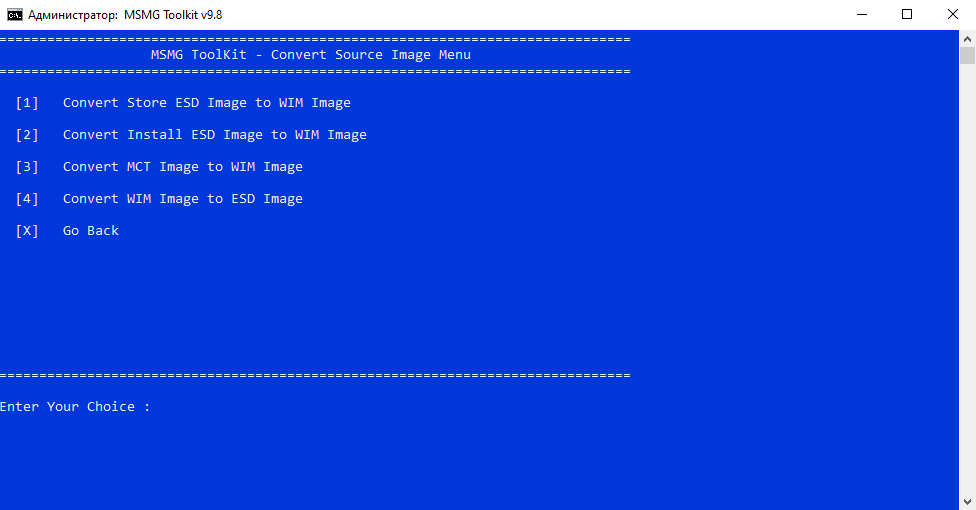
Утилита прочитает содержимое ESD и выведет на экран список всех образов Windows, которые хранятся внутри ESD-архива.
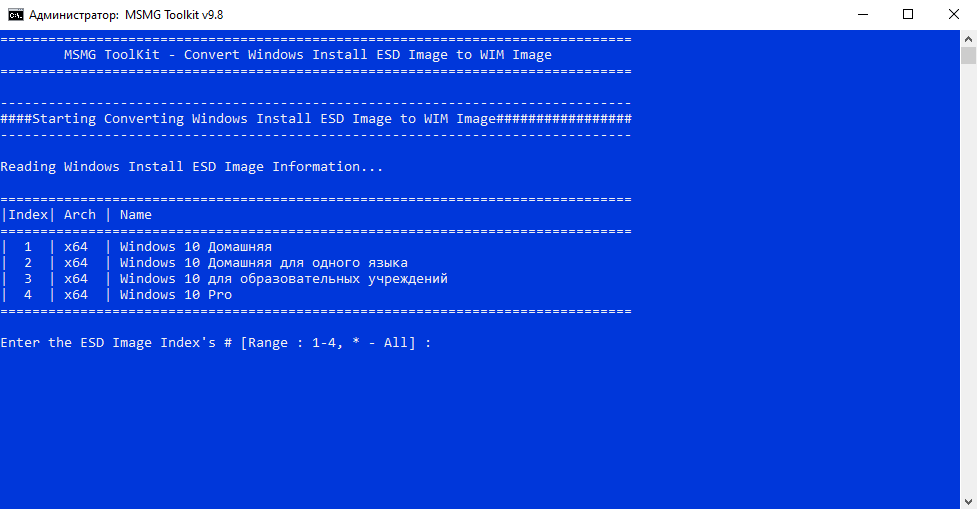
Нажмите на клавишу с цифрой, соответствующей тому образу Windows, с которым вы дальше будете работать. Теперь дождитесь, пока утилита извлечет выбранный вами образ из ESD-файла и экспортирует его в WIM, это займет некоторое время. Сконвертированный образ install . wim будет сохранен в той же папке sources , где раньше лежал исходный файл, который автоматически удаляется.
Теперь извлеченный образ нужно смонтировать для дальнейшей работы. Нажмите клавишу 1 (Source), а затем — еще раз 1 (Select source from folder). MSMG продемонстрирует список всех обнаруженных образов Windows. Нажмите клавишу с цифрой, соответствующей нужной версии ОС. От предложения смонтировать загрузочный образ (Do you want to mount Windows Boot Inage?) и образ восстановления (Do you want to mount Windows Recovery Inage?) отказываемся, нажав клавишу N. Вскоре программа сообщит об успешном монтировании образа.
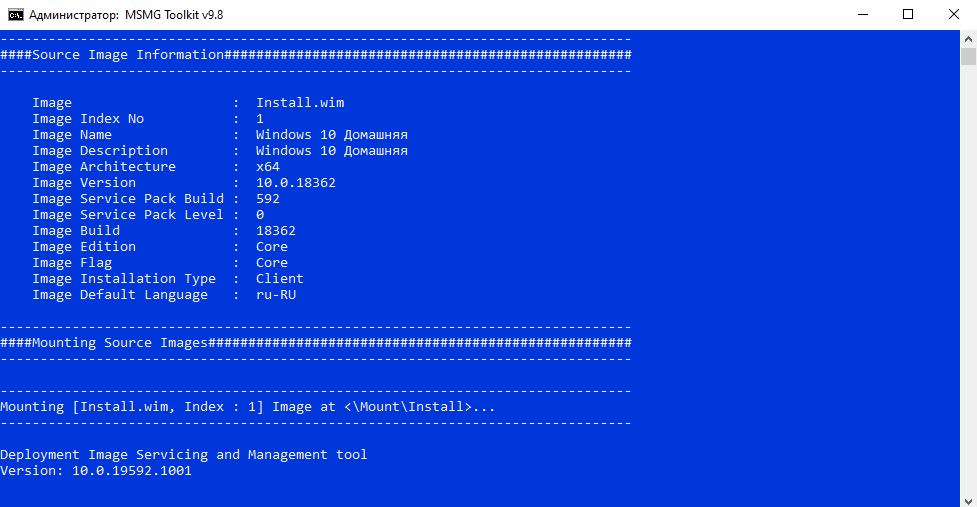
Теперь можно смело приступать к дальнейшим действиям создания образа Windows.
Интеграция драйверов, обновление и языковые пакеты
У Windows 10 далеко не всегда получается найти драйверы устройств в автоматическом режиме. Если вы устанавливаете систему на компьютер, для которого у вас уже имеется запас драйверов, их можно сразу интегрировать в дистрибутив и сэкономить таким образом время. То же самое касается обновлений ОС: вы сможете избежать утомительной процедуры скачивания и установки вышедших апдейтов, заранее добавив их в дистрибутив Windows 10.
Скачайте все обновления для вашей редакции Windows с сайта Microsoft и поместите их в соответствующую подпапку директории Updates w10 : x64 для 64-разрядной версии Windows и x86 — для 32-разрядной. Драйверы нужно скопировать в папки x64 и x86 , которые можно найти в директории Drivers Install w10 . Проследите за тем, чтобы разрядность драйверов и разрядность папок их размещения совпадали.
В рабочей папке MSMG есть директория Packs LanguagePacks w10 . В ней — набор папок, соответствующих редакциям Windows, а в них, в свою очередь, размещены подпапки, соответствующие разрядности ОС. Если вы хотите интегрировать в дистрибутив недостающий языковой пакет, перейдите в нужную папку, создайте в ней подпапку (если ее не существует) с именем, совпадающим с именем добавляемого пакета, например ru — RU для русского языка или fr — FR для французского, и поместите туда файлы языкового пакета в формате . cab .
В главном меню MSMG нажмите клавишу 3, чтобы выбрать опцию Integrate.

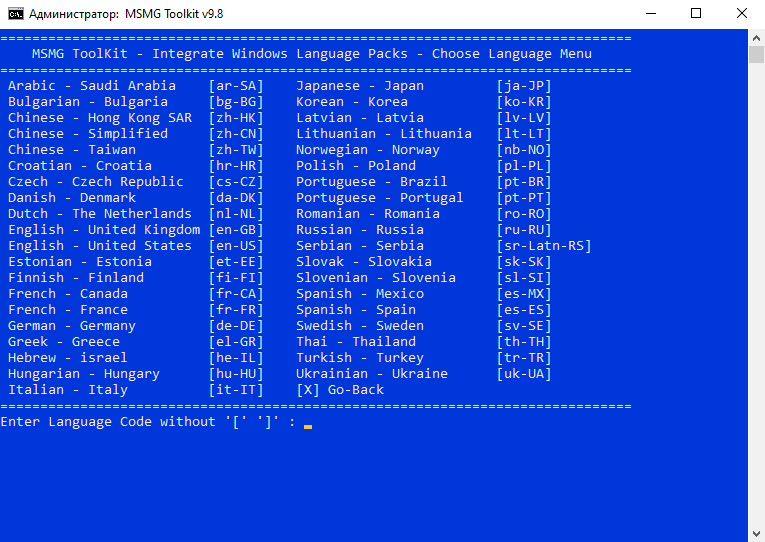
Интеграция драйверов выполняется аналогичным образом: в главном меню MSMG нажмите на клавишу 3 (Integrate), затем — 2 (Windows Drivers), еще раз 2 (Integrate to Windows Installation Image) и, наконец, подтвердите свой выбор нажатием клавиши Y.
В последнюю очередь рекомендуется интегрировать обновления. Нажмите 3 (Integrate), затем 4 (Windows Updates), согласиситесь продолжить интеграцию нажатием клавиши Y, после чего нажмите 1 (Integrate Windows Updates).
Удаление лишнего из образа Windows
С помощью MSMG Toolkit можно выпилить из дистрибутива Windows встроенные программы и Metro-приложения, которыми вы не пользуетесь. Для этого в главном меню нажмите клавишу 4 (Remove), а затем — 1 (Remove Windows Components). Вам будет предложено на выбор несколько разделов:
- [1] Internet — включает Adobe Flash for Windows и Internet Explorer;
- [2] Multimedia — семь компонентов, в том числе Speech Recognition, Windows Media Player и Windows Photo Viewer;
- [3] Privacy — 11 разных служб, связанных с доступом к системе и безопасностью;
- [4] Remoting — включает Home Group, MultiPoint Connector и Remote Assistance;
- [5] System — встроенные приложения, такие как графический редактор Paint, System Restore, Windows Subsystem for Linux, всего восемь штук;
- [6] System Apps — 26 приложений, включая проводник, Microsoft Edge, Cortana, Skype;
- [7] Windows Apps-1 — стандартные приложения, в том числе калькулятор, Paint 3D, Messaging, Microsoft Pay, всего 35 штук;
- [8] Windows Apps-2 — приложения Windows Store, Xbox App и Xbox Identity Provider.
Выбранные программы будут безжалостно выпилены из вашей сборки Windows и не станут устанавливаться на ваш устройство, таким образом экономится дисковое пространство. В некоторых версиях Windows экран Remove содержит также функцию Remove Default Metro Apps — с ее помощью можно удалить ненужные Metro-приложения.
Дополнительные возможности кастомизации
С использованием MSMG Toolkit можно добавить в сборку дополнительные файлы и элементы: шрифты, аватарки учетных записей Windows, курсоры, любые системные файлы, объекты Windows Recovery Environment, темы оформления Metro-приложений (проигрывателя Windows, Photo Viewer, калькулятора).
Все эти файлы нужно предварительно положить в соответствующие подпапки директории Custom Files w10 x64 или Custom Files w10 x86 , после чего выбрать в меню MSMG Toolkit пункт 3 (Integrate), затем — 5 (Windows Custom Features) и, наконец, нажать Y. Интегрируемые объекты можно будет выбрать в предложенном списке.
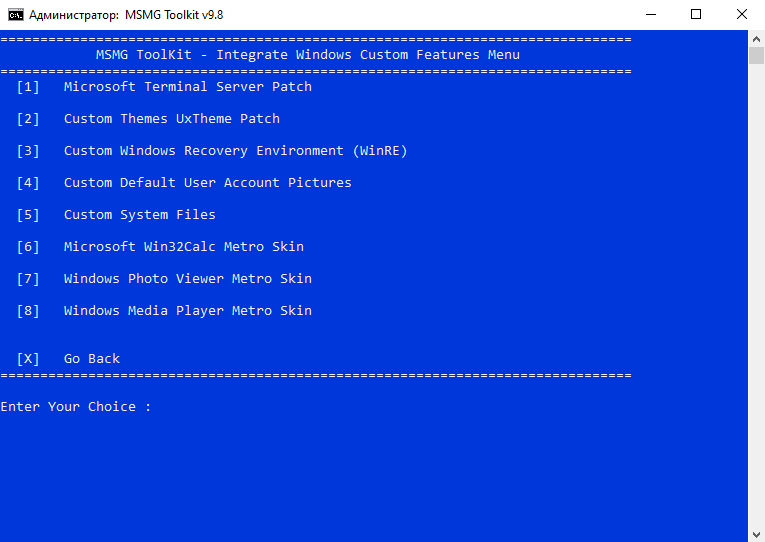
При добавлении компонентов с помощью этой функции следует помнить, что утилита SFC будет ругаться на нарушение целостности системных файлов Windows. С этим придется смириться.
Дополнительно вы можете изменить ряд базовых настроек Windows, выбрав в меню MSMG команды 5 (Customize) — 8 (Apply Tweaks). Здесь можно сделать с виндой следующее:
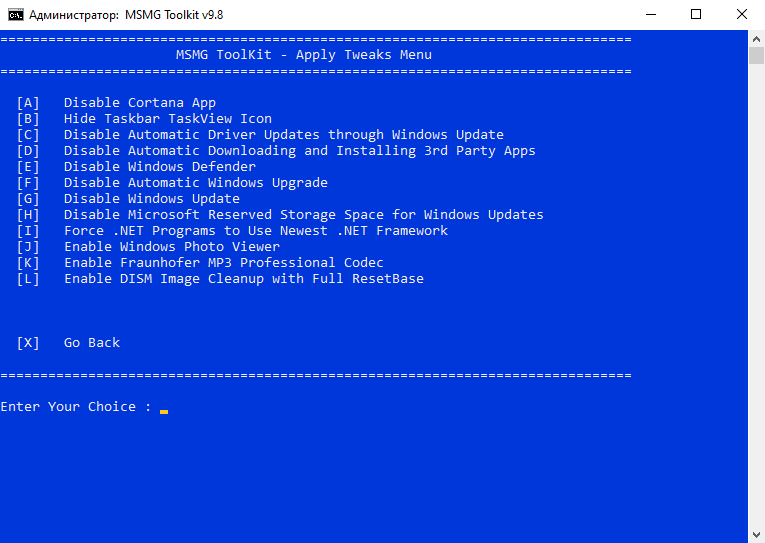
- отключить Cortana;
- убрать кнопку TaskView с панели задач;
- отключить автоматическое обновление драйверов с помощью Windows Update;
- отключить автоматическую загрузку и установку сторонних приложений;
- выключить Windows Defender;
- отключить автоматические обновления Automatic Windows Upgrade и Windows Update;
- выключить резервирование дискового пространства для обновлений (Disable Microsoft Reserved Storage Space for Windows Updates);
- заставить программы .NET использовать новейший .NET Framework;
- включить программу просмотра изображений Windows Photo Viewer (по умолчанию она отключена);
- включить кодек Fraunhofer MP3 Professional.
Сохранение изменений в дистрибутив Windows
Когда все готово, в главном меню MSMG Toolkit выполните команды 6 (Apply) и 2 (Apply Install Images to USB Flash Drive) или создать новую загрузочную флешку с дистрибутивом, используя функцию Burn an ISO Image to Bootable USB Flash Drive. Нажатие на клавишу 6 отформатирует флешку перед записью.
Нам удалось создать свою сборку Windows!
С использованием MSMG Toolkit можно создать свою сборку Windows, «облегченный» дистрибутив Windows 8.1 или 10 для установки на планшет, нетбук или устаревший компьютер — программа позволит сэкономить дисковое пространство за счет удаления ненужных компонентов и приложений. Кроме того, вы сможете сэкономить время, если заранее интегрировать в Windows все необходимые обновления и драйверы, а также оптимизировать рабочую среду, отключив неиспользуемые функции операционной системы.
Источник: tech-geek.ru
Показываю как создать свою сборку программ WPI или MinstAll
Вам не понравилось видео. Спасибо за то что поделились своим мнением!

Добавлено 2 года назад от admin
42 Просмотры
Сейчас ты узнаешь как сделать свою сборку программ для установки на любой компьютер. Сборку можно сделать на WPI или MinstAll.
Reg Organizer для ПК тут — https://www.chemtable.com/ru/organizer.htm?r=speckomp
Ключи на Windows 10 Pro по выгодной цене — https://vk.com/market-43241369?w=product-43241369_1386957
С помощью видео вы сможете легко прокачать ваш компьютер, установить Windows. Удалить все вирусы и гадости из Windows. Выявить майнеров и другие угрозы. Провести самостоятельную диагностику своего компьютера.
Теперь и вы так же сможете оптимизировать и настроить работу Android устройств!
#ПавелМудрый #MinstAll #WPI
Источник: krediticlub.ru